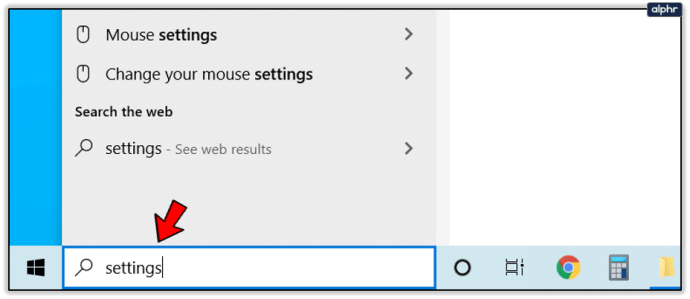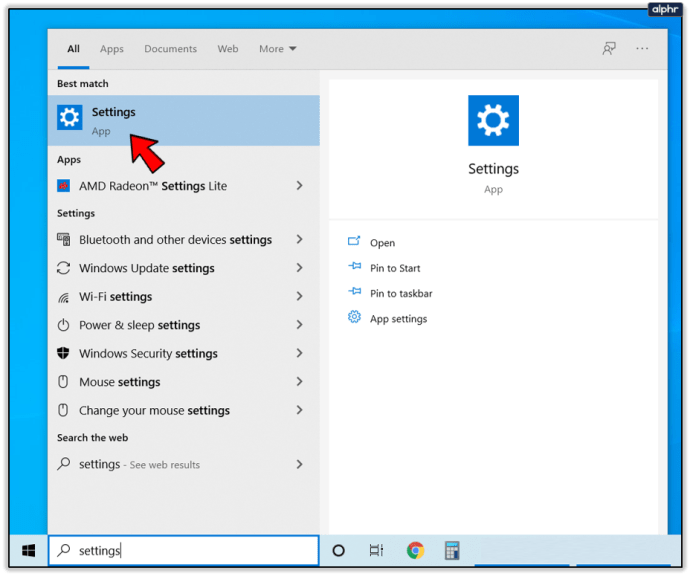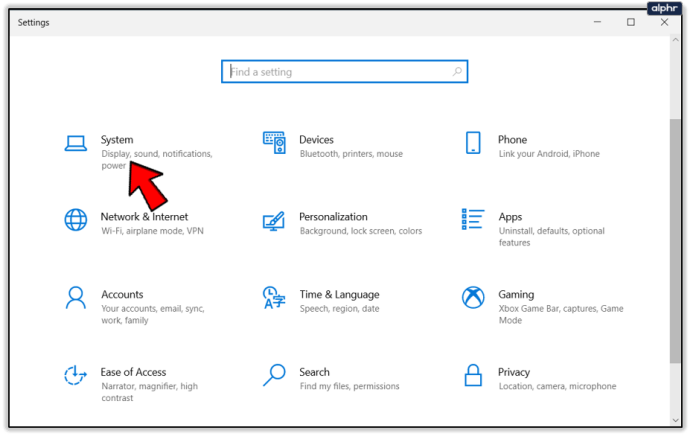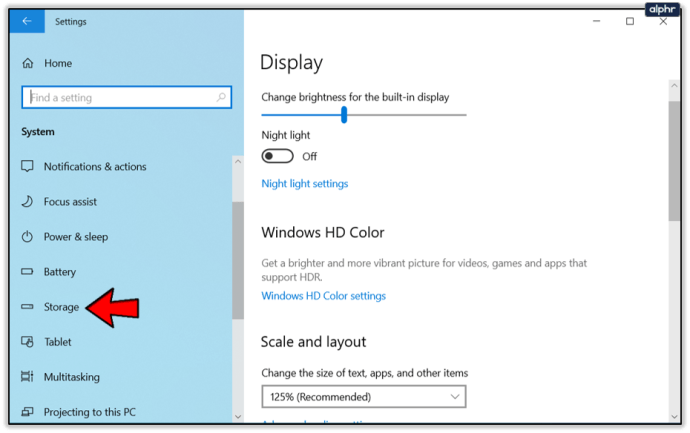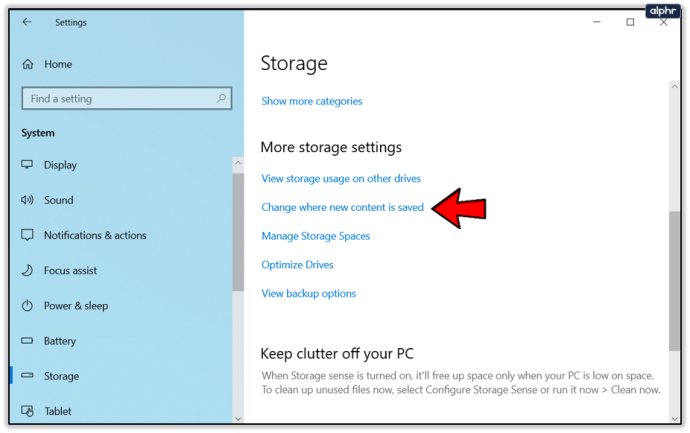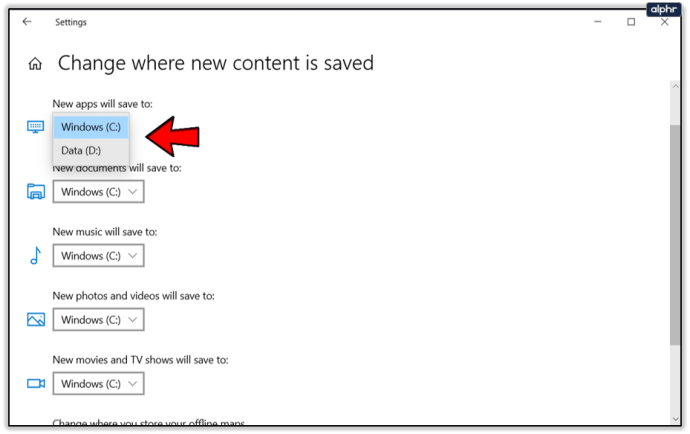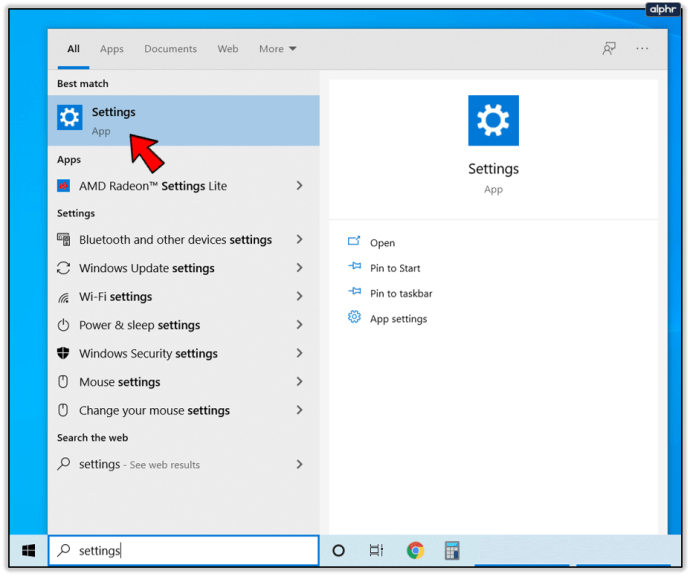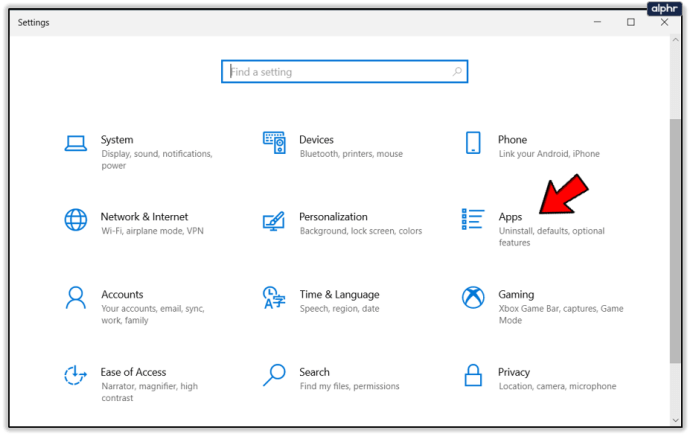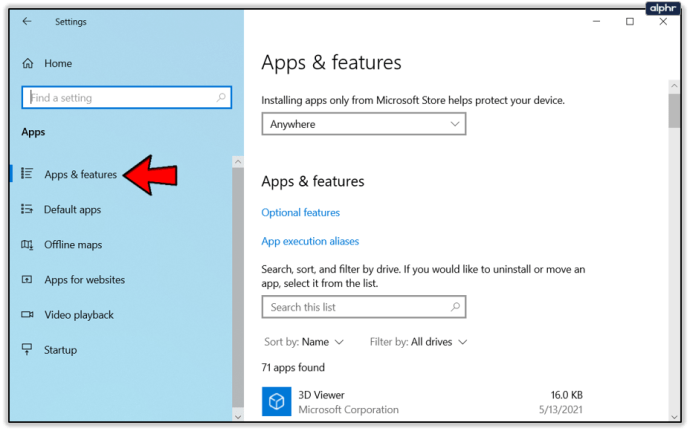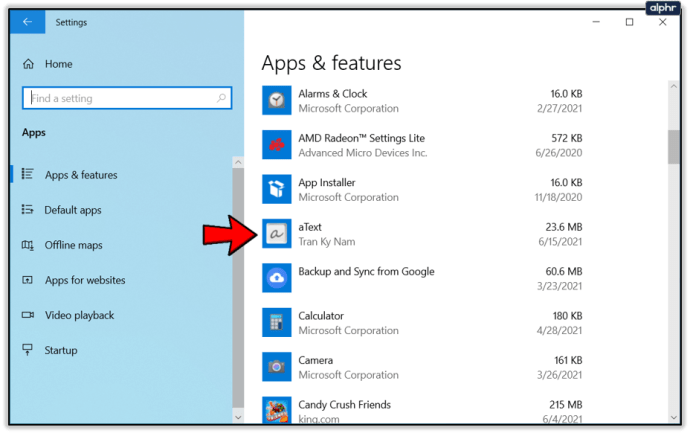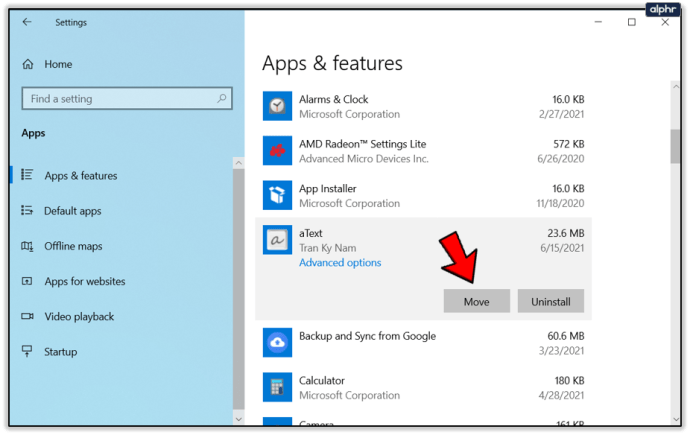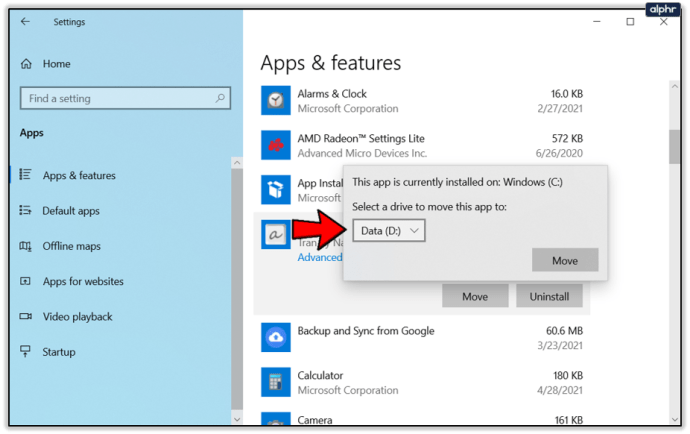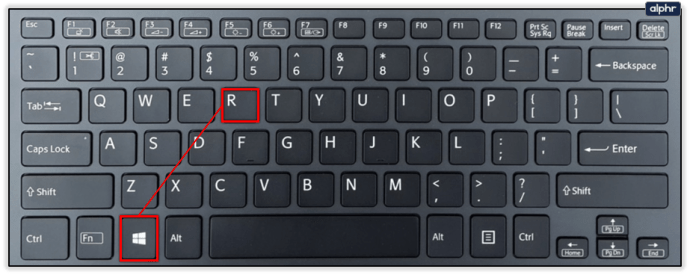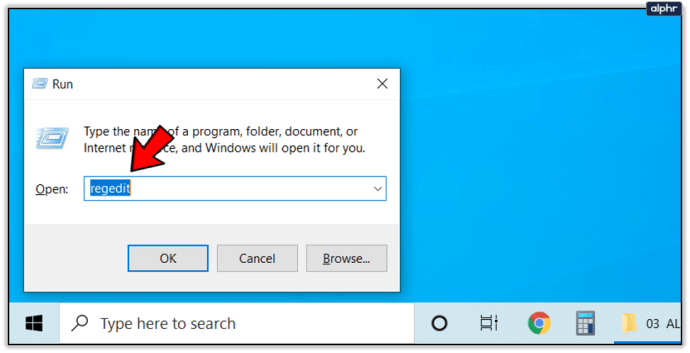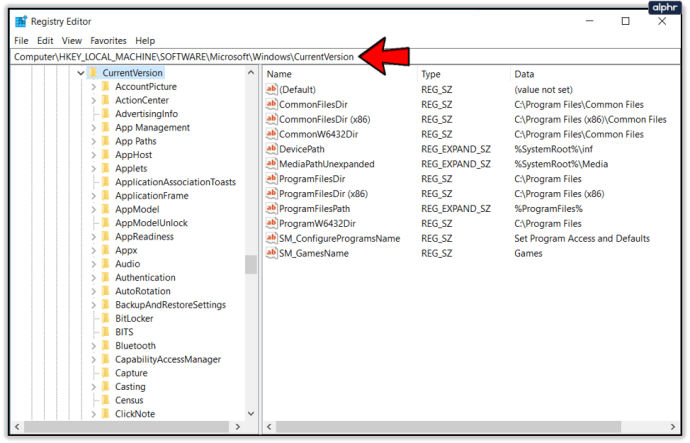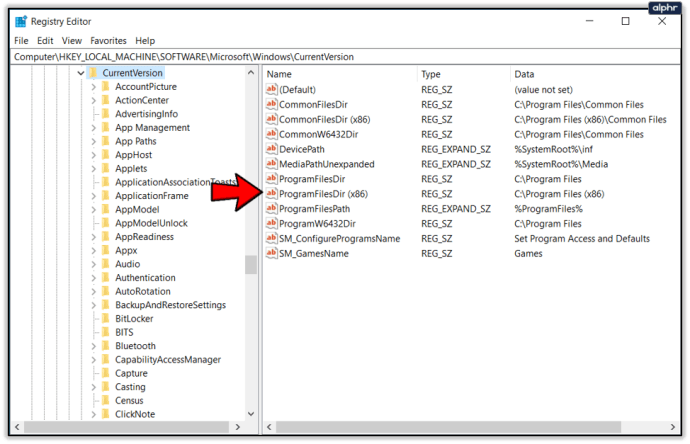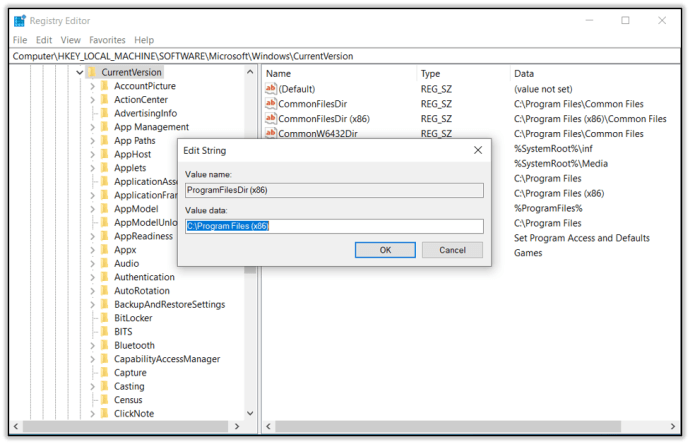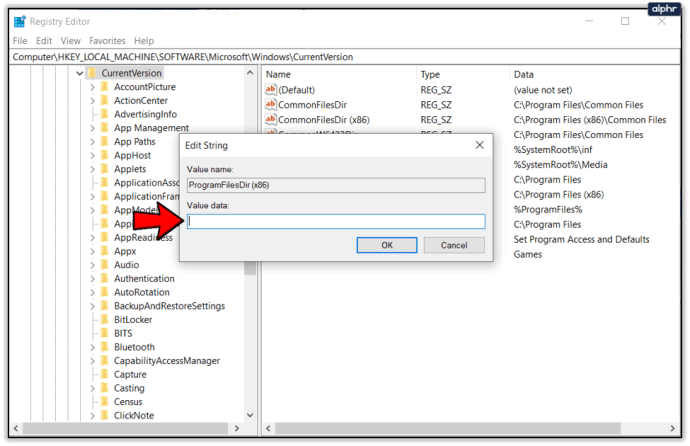Pagal numatytuosius nustatymus visos programos, įskaitant tradicines Win32 programas, taip pat tas, kurias galite gauti iš parduotuvės, atsidurs pagrindiniame kompiuterio standžiajame diske. Paprastai tai yra „C:“ diskas. Pakeisti šių programų vietas yra paprasta ir kai kuriais atvejais tai gali būti labai naudinga.

Dažniausia priežastis pakeisti numatytąjį diegimo diską yra ta, kad baigiasi vietos saugykloje, o tai ypač būdinga nešiojamiesiems kompiuteriams su SSD diskais. Neįprastai daug reikalaujančias programas geriausia įdiegti SSD diskuose, todėl galbūt norėsite programoms nustatyti greičiausią diską kaip numatytąjį. Visa tai labai lengva padaryti naudojant „Windows 10“.
„Windows Store“ programos
„Windows Store“ programos sukurtos visiškai kitaip nei „Win32“ programos. Visų pirma, jų įdiegimo ir atsisiuntimo būdas labiau panašus į išmaniųjų telefonų parduotuvės naudojimą. „Microsoft“ tai sugalvojo siekdama pabrėžti savo planšetinių kompiuterių ir mobiliųjų telefonų jautrų dizainą. Ar tai buvo protingas žingsnis, galima ginčytis, tačiau įsitikinę, kad visos „Windows Store“ programos yra įdiegtos vienoje vietoje, galite geriau išnaudoti saugyklą.
Diegimas atskirame diske
Jei „Windows 10“ palengvino vieną dalyką, tai yra naujų funkcijų patobulinimas. Nors jie nenorėjo per daug keisti tradicinių programų ir programų veikimo, jų pristatytas naujas funkcijas yra daug lengviau koreguoti. Puikus pavyzdys yra šių programų numatytosios diegimo vietos keitimas.
- Spustelėkite paieškos juostoje ir įveskite „Nustatymai“.
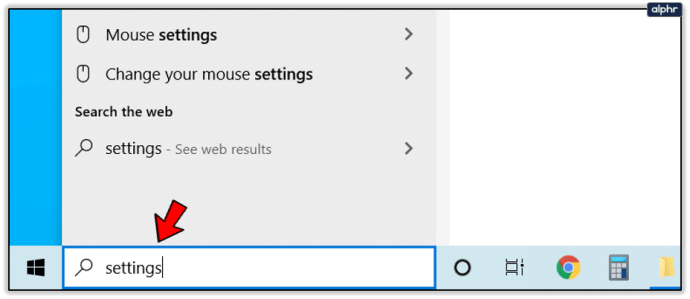
- Iš paieškos rezultatų pasirinkite Nustatymai
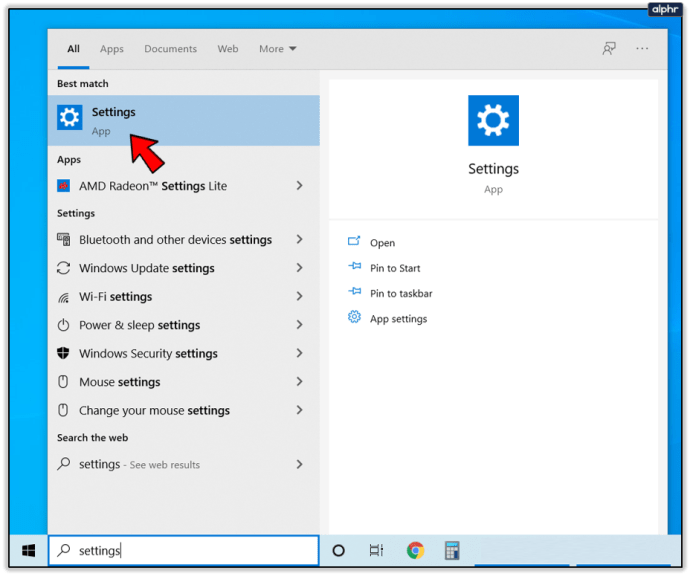
- Pasirinkite Sistema iš meniu.
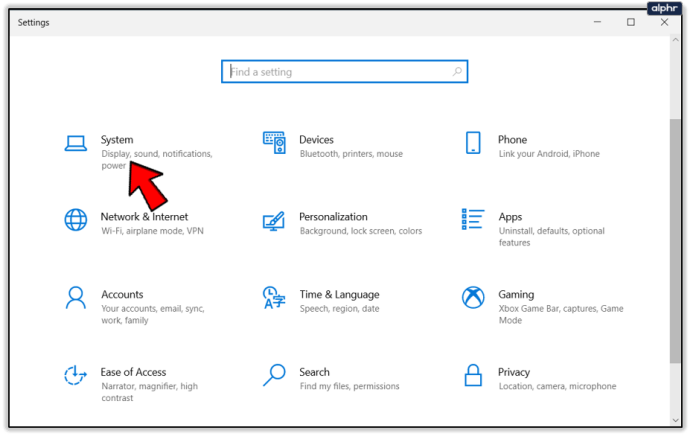
- Kairėje esančiame meniu pasirinkite Sandėliavimas.
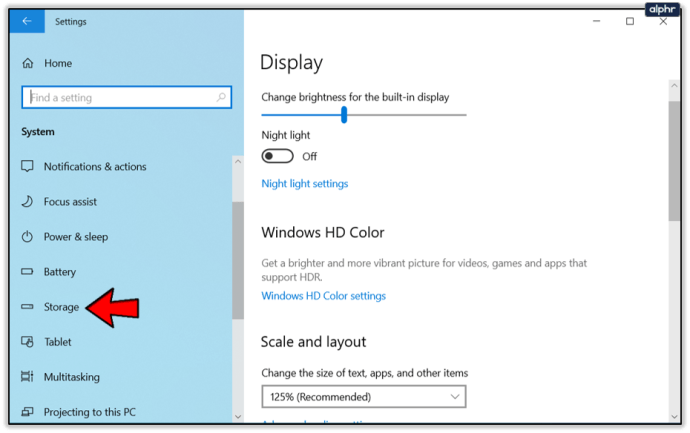
- Dabar, po Daugiau saugojimo nustatymų, spustelėkite Pakeiskite naujo turinio išsaugojimo vietą.
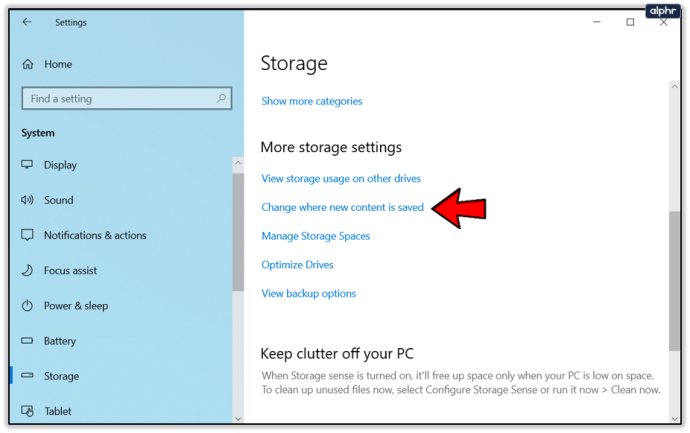
- Pasirinkite naują numatytąją vietą.
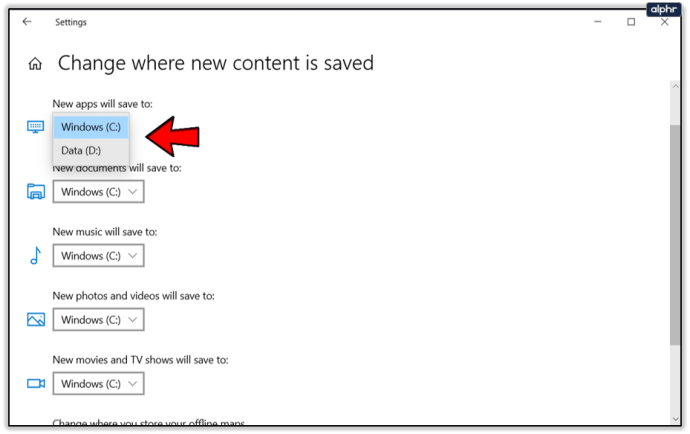
Kiekviena programa, kurią atsisiunčiate iš „Windows“ parduotuvės, dabar bus automatiškai įdiegta naujoje numatytoje vietoje. Atminkite, kad šį meniu taip pat galite naudoti norėdami pakeisti kitų tipų failų, pvz., dokumentų, muzikos, nuotraukų ir vaizdo įrašų, filmų ir TV programų, išsaugojimo vietą.
Persikėlimas į kitą Diską
Net jei sukūrėte naują numatytąją diegimo vietą, anksčiau įdiegtos „Windows“ programos vis tiek bus jūsų pagrindiniame diske. Jums nereikia jų pašalinti ir vėl įdiegti, kad galėtumėte perkelti į kitą diską. Vietoj to, galite perkelti programas po vieną, palikdami kai kurias pagrindiniame diske, jei norite.
- Atviras Nustatymai.
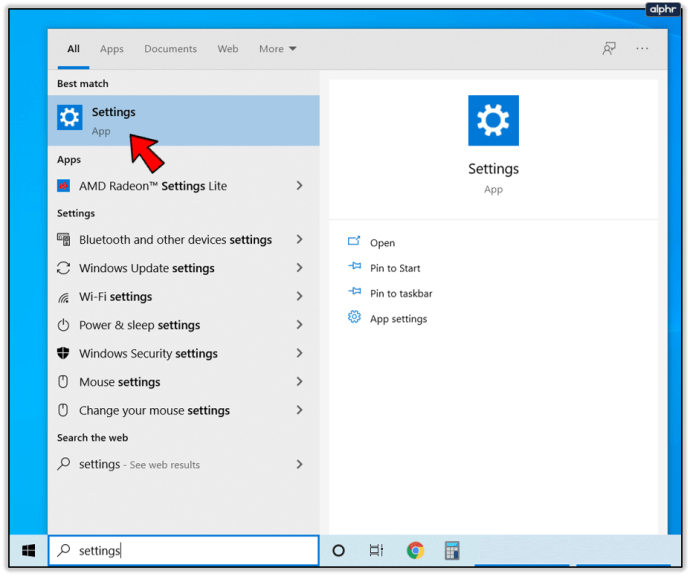
- Pasirinkite Programėlės.
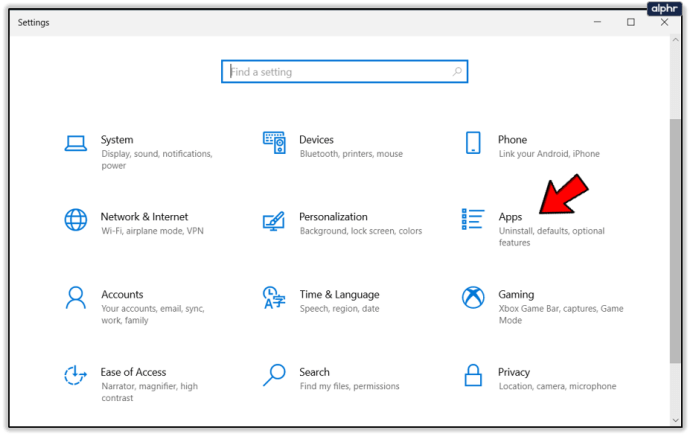
- Rasti Programos ir funkcijos.
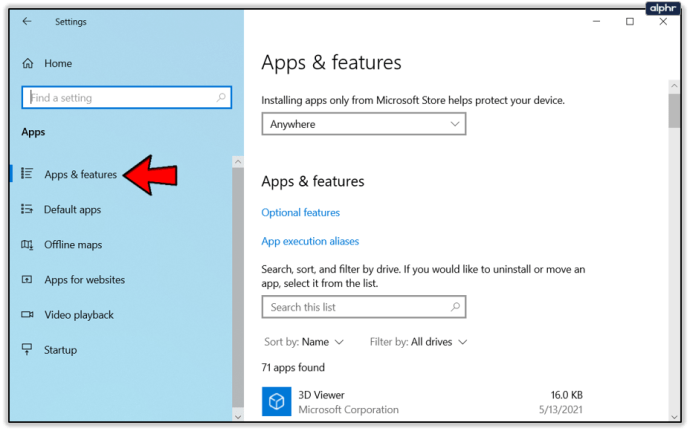
- Programų sąraše pasirinkite tą, kurią norite perkelti į naują vietą.
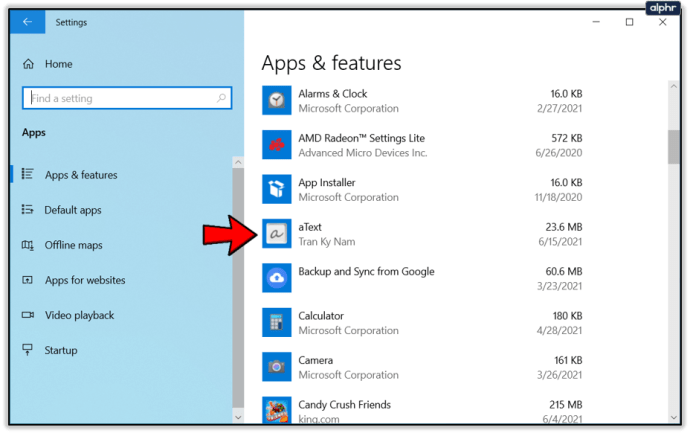
- Spustelėkite programą ir pasirinkite Judėti.
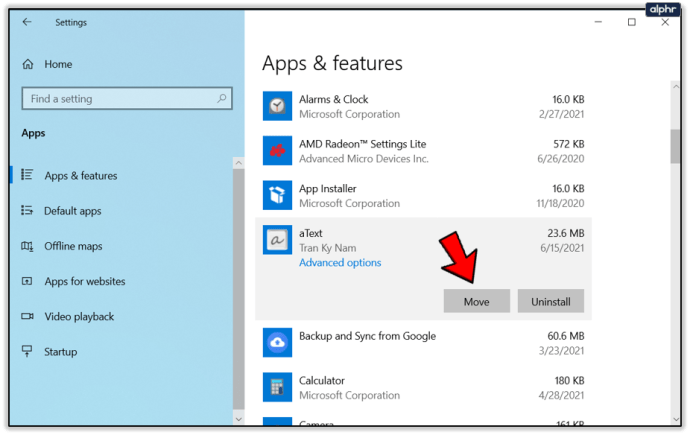
- Pasirinkite diską, į kurį norite perkelti programą
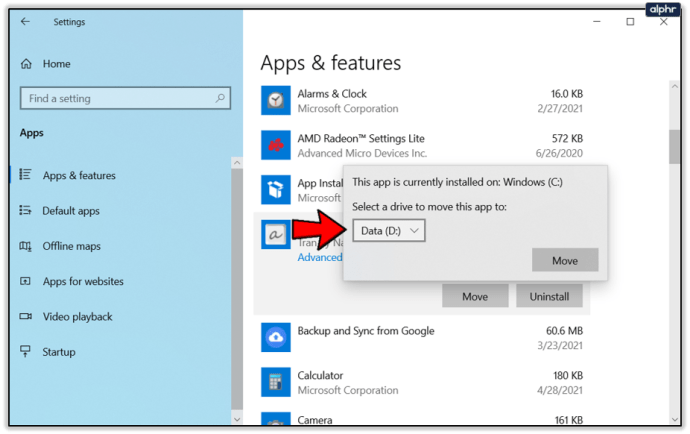
Turėkite omenyje, kad Programos ir funkcijos sąraše rodomos „Windows Store“ ir „Win32“ programos. Tokiu būdu galite perkelti tik „Windows Store“ programas. Jei bandysite perkelti Win32 programą, Judėti mygtukas bus pakeistas Modifikuoti.
Win32 programos
Tradiciškesnes programas, pažįstamas dešimtmečio „Windows“ naudotojams, taip pat galima įdiegti atskirame diske. Tiesą sakant, kai Windows paleidžia Win32 programą, ji ragina pasirinkti diegimo aplanką.
Naudodami „Windows Store“ programas galite pasirinkti tik diską, kuriame norite įdiegti programą, o „Win32“ diegimo vedlys siūlo pasirinkti tikslią failo vietą. Tai reiškia, kad galite sukurti naują aplanką naujai programai ir įdiegti ją ten.
Tačiau skirtingai nuo „Windows Store“ programų, „Win32“ programų negalima perkelti į kitą diską. Vienintelis būdas tai padaryti yra pašalinti ir diegiant iš naujo pasirinkti kitą paskirties aplanką. Taip yra daugiausia todėl, kad šių programų įdiegimo būdas visiškai skiriasi.
Numatytosios vietos keitimas
Užuot keisę diską ir vietą kiekvieną kartą, kai bandote įdiegti Win32 programą, galite pakeisti numatytąją vietą. Nors tai taip pat leidžia pasirinkti tikslų numatytąjį diegimo aplanką, kitaip nei buvo naudojant „Windows Store“ programas, šis procesas yra šiek tiek mažiau patogus. Štai ką reikia padaryti:
- Paspauskite Win + R išauklėti Bėk
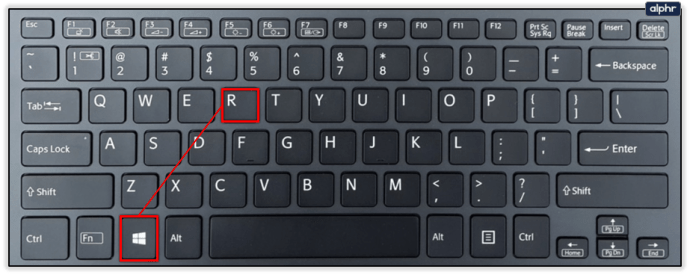
- Atviras Regedit įvesdami žodį į Atviras:
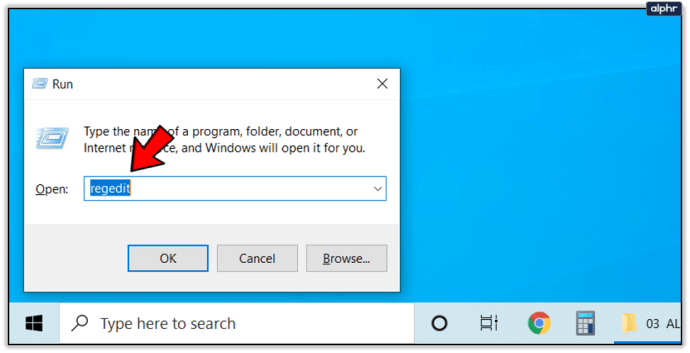
- Kairėje esančiame sąraše eikite į šią: „HKEY_LOCAL_MACHINESOFTWAREMicrosoftWindowsCurrentVersion“
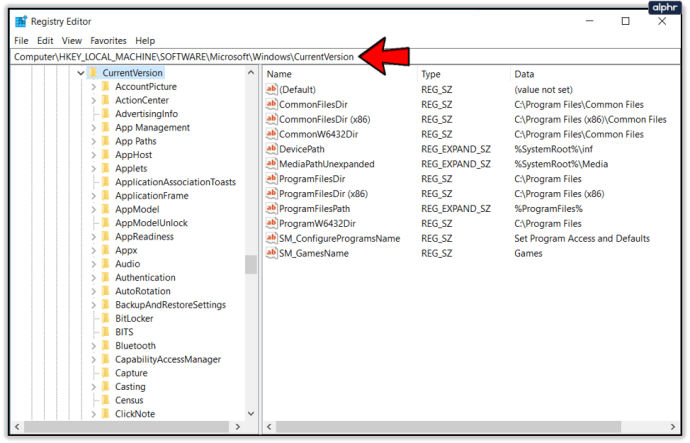
- Dešinėje srityje atidarykite vertę ProgramFilesDir/ProgramFilesDir (x86), priklausomai nuo to, ar jūsų „Windows“ yra 32 bitų ar 64 bitų.
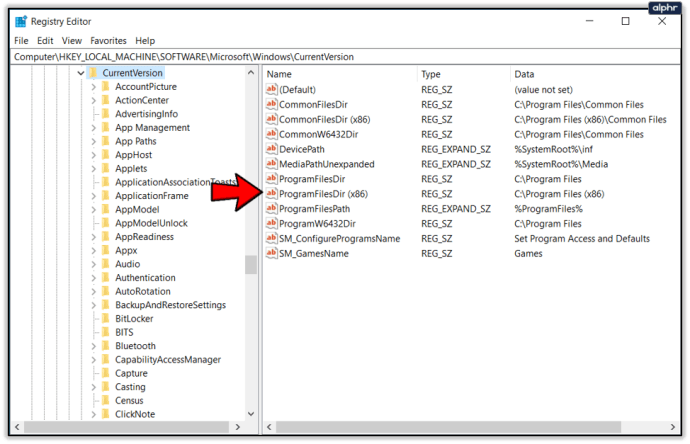
- Dukart spustelėjus reikšmę, atsidarys redagavimo laukelis.
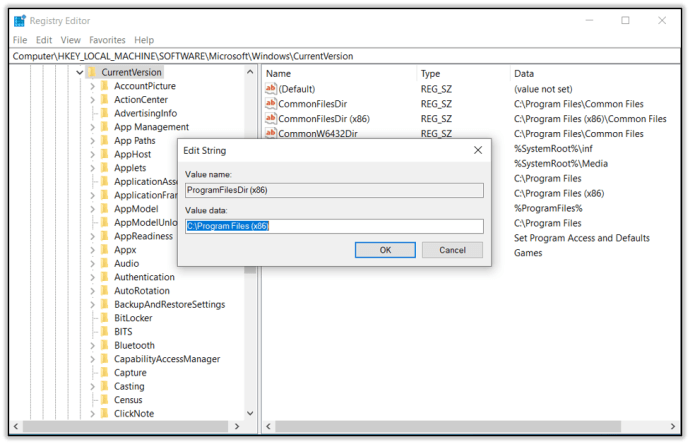
- Pagal Vertės duomenys: įveskite naują norimą numatytąją vietą.
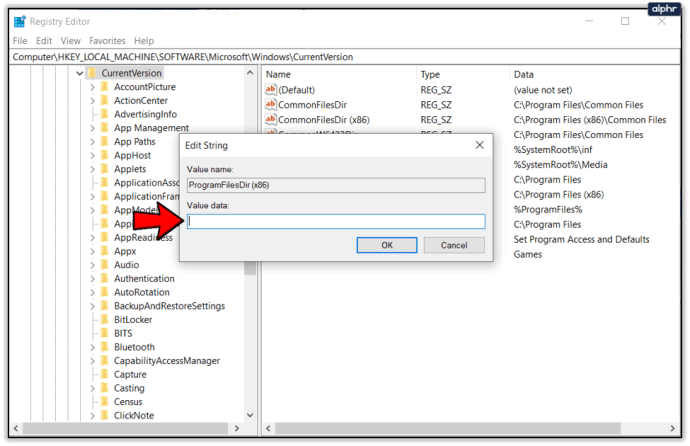
Ar turėtumėte įdiegti programas atskirame diske?
Kaip tikriausiai žinote, techniką išmanantys „Windows“ vartotojai linkę rekomenduoti prie kompiuterio pridėti bent vieną diską. Tai naudinga dėl dviejų pagrindinių priežasčių: daugiau saugyklos ir atsarginių kopijų kūrimo galimybių. Tai reiškia, kad pridėję diską automatiškai padidinate vietos kompiuteryje ir įsitikinsite, kad yra standžiojo disko atsarginėms kopijoms kurti.
Be to, visada turėtumėte nepamiršti, kad diegdami programas skirtinguose diskuose tik padidinsite kompiuterio gedimų skaičių. Kuo daugiau skirtingų kintamųjų yra kompiuteryje, tuo didesnė komplikacijų ar klaidų tikimybė. Siūloma vieną iš diskų naudoti programoms („Windows Store“ ir „Win32“), o kitą – filmams, muzikai, dokumentams, failams saugoti – iš esmės naudokite antrąjį diską viskam, ko nereikia diegti. .
Saugyklos tvarkymas
Labai svarbu išmokti tinkamai tvarkyti saugyklą, ypač jei jos neturite daug. Sudarykite planą prieš nuspręsdami, kur norite įdiegti programas, ir įsitikinkite, kad žinote, kur viskas yra, jei kada nors reikės pradėti naudoti išorinę saugyklą.
Ar jums labiau patinka naudoti „Windows Store“ ar „Win32“ programas? Kaip tvarkote saugyklą? Ar atsarginėms kopijoms kurti naudojate išorinį standųjį diską? Praneškite mums komentaruose.